Skapa DVD/Blu-ray-skivor/mapp eller ISO-filer från alla videoformat.
Topp pålitliga ISO-tillverkare för att göra DVD-skivor tillgängliga filer
ISO-tillverkare är pålitliga följeslagare för många användare som behöver säkerhetskopiera sina data i digitalt format. Detta beror på att ISO-tillverkare kan hjälpa dig att effektivt skapa ISO-filer för lagring på din dator eller flyttbara hårddisk. Men med ett så stort antal tillgängliga program, hur ska användare välja den mest lämpliga ISO-tillverkaren? Oroa dig inte; det här inlägget kommer att utforska några av de bästa ISO-tillverkarna för Windows och Mac med dig, och lyfta fram de pålitliga alternativen du kan prova. Oavsett om du är en teknikentusiast eller nybörjare, den här guiden hjälper dig att hitta den ISO-tillverkare som uppfyller dina behov.
Guidelista
Den bästa ISO-makaren på Windows och Mac 5 pålitliga ISO-tillverkare du kan prova Vanliga frågor om ISO MakersDen bästa ISO-makaren på Windows och Mac
Anta att du letar efter den bästa ISO-tillverkaren. I så fall bör följande faktorer beaktas: för det första, om ISO-tillverkaren kan kopiera allt originalinnehåll på DVD:n utan dataförlust eller skada; för det andra, om titlarna och annat innehåll på DVD:n kan visas på lämpligt sätt i originalformatet; Dessutom är speciella funktioner som att redigera videoinnehållet, såsom extra, också viktiga. Dessutom är extra specialfunktioner som redigering av videoinnehåll också avgörande. 4Easysoft DVD Creator är en kraftfull ISO-tillverkare som uppfyller alla dessa krav, och med hjälp av 4Easysoft DVD Creator kan du snabbt bränna DVD-skivor på både Windows och Mac. Här är stegen för att använda denna kraftfulla ISO-tillverkare:

Kopiera allt innehåll på DVD:n och konvertera det till ISO-filer.
Behåll all meny- och titelinformation som ursprungligen ingick i DVD:n.
Det finns specialiserade versioner som stöder både Windows och macOS.
Rikliga videoredigeringsfunktioner för att göra vissa ändringar i innehållet.
100% Säker
100% Säker
Steg 1Starta 4Easysoft DVD Creator och sätt in din DVD. Klicka på knappen "DVD-skiva" i popup-fönstret.
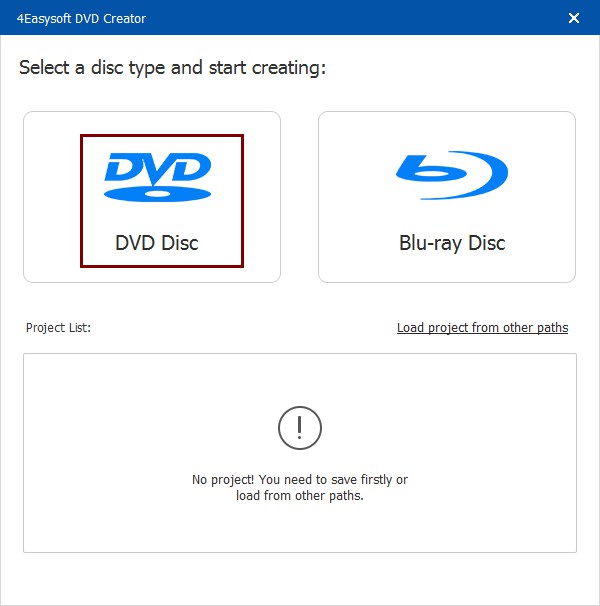
Steg 2Klicka på knappen "Lägg till mediafil(er)" och sedan på knappen "Nästa" för att ladda din DVD för att skapa ISO-filer.

Steg 3Klicka på knappen "Spara som ISO" i popup-fönstret och välj destination. Klicka sedan på "Start"-knappen för att starta processen.
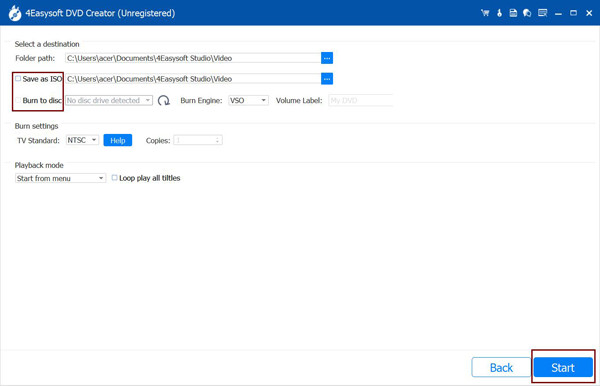
Pålitliga ISO-tillverkare du kan prova
1. ImgBurn
ImgBurn är en populär och mångsidig ISO-tillverkare för skivbränning på Windows. Det stöder många bildfilformat, inklusive ISO, BIN och NRG, vilket gör det till ett kraftfullt verktyg för att skapa, bränna och hantera skivbilder. Tack vare det relativt funktionsrika gränssnittet låter ImgBurn professionella användare bli mer bekväma med många funktioner. Det gör det möjligt för dem att snabbt skapa ISO-filer på sina datorer via CD-ROM och bränna bildfiler till CD-ROM.

- Fördelar
- Stöd en mängd olika bildfilformat, vilket ger olika alternativ för olika skivavbildningsbehov.
- Med avancerade alternativ för att skapa, bränna och verifiera skivbilder är det enkelt att skapa ISO-filer för bättre hantering.
- Nackdelar
- Gränssnittet kan vara förvirrande för nybörjare, det tar lite tid att lära sig innan det är fullt kapabelt.
- Installationsprocessen innehåller annonser som kan leda till oavsiktlig installation av oönskad programvara.
2. Roxio Toast
Roxio Toast är en ISO-tillverkare exklusivt för macOS. Den ger användarna olika funktioner, inklusive att skapa och hantera ISO-filer, bränna CD-, DVD- och Blu-ray-skivor och konvertera flera medieformat. Dessutom kan Roxio Toast behålla originalinformationen, såsom menyer och titlar på DVD:n, under sparprocessen för senare visning.
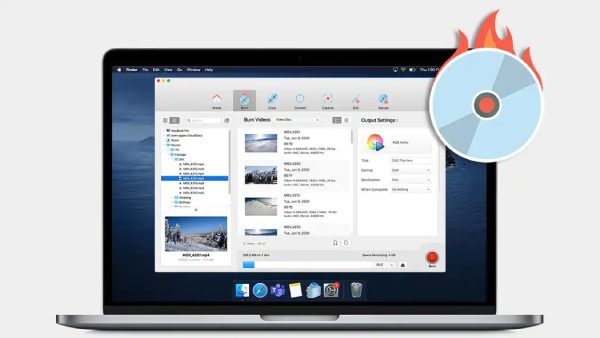
- Fördelar
- Det intuitiva och lättnavigerade gränssnittet gör det enkelt för även nybörjare att använda.
- Få tillgång till alla verktyg i en svit, så att du kan konvertera videor från DVD-skivor i ett verktyg.
- Nackdelar
- Jämfört med andra ISO-tillverkare är båda versionerna relativt dyra.
- Det kan ta upp mycket datorresurser när du använder det och göra din Mac släpande.
3. WinCDEmu
WinCDEmu är en DVD-ripper med öppen källkod för Windows. Det är också en utmärkt ISO-tillverkare. Du kan enkelt skapa ISO-bilder från fysiska CD-ROM-skivor och montera ISO-filer som virtuella enheter. WinCDEmu förbrukar minimala systemresurser under dess användning, så datorer med nästan alla konfigurationer kan snabbt köra det.
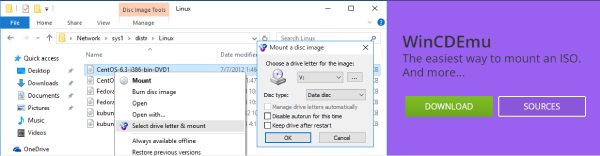
- Fördelar
- WinCDEmu är helt gratis att använda och öppen källkod utan några dolda kostnader.
- Tillåter att skapa ISO-bilder via en snabbmeny i Utforskaren.
- Nackdelar
- Saknar några mer omfattande funktioner än andra ISO-tillverkare.
- Endast tillgängligt för Windows, så användare av andra operativsystem måste leta efter alternativa lösningar.
4. UltraISO
Som en utmärkt ISO-tillverkare låter UltraISO användare skapa, redigera, konvertera och installera ISO-bildfiler. Denna programvara ger också användare avancerade funktioner, inklusive hantering av ISO-filer. UltraISO tillåter användare att skapa ISO-bilder direkt från filer och mappar och konvertera andra skivbildsformat till ISO, vilket ger lösningar för möjliga ISO-relaterade uppgifter.

- Fördelar
- Gör ISO-avbildningar från filer och mappar på hårddisken.
- Stöd för att skapa ISO-filer för lagring med startbara CD/DVD-skivor och startbara flashenheter
- Nackdelar
- Testfunktionen före köp tillåter inte en bra upplevelse av denna programvara.
- Har inte uppdaterats sedan juli 2023 på ett tag.
5. PowerISO
PowerISO är en funktionsrik och effektiv ISO-tillverkare som uttryckligen är gjord för att arbeta med ISO-filer och andra skivbildsformat. Dess bästa egenskap är att det tillåter användare att montera dessa filer med hjälp av en intern virtuell enhet utan att förbruka överdrivna resurser. PowerISO stöder många format, inklusive ISO, BIN, NRG, CDI och DAA, vilket gör det kapabelt att hantera många olika DVD-situationer.

- Fördelar
- Stöd redigering av ISO-bildfiler direkt på din dator.
- Funktioner som skalintegration, snabbmeny, dra och släpp, kopiera klistra i urklipp gör det praktiskt.
- Nackdelar
- Då och då finns det buggar som gör att programmet kraschar.
- Den oregistrerade versionen visar ibland en dialogruta som uppmanar dig att köpa.
Vanliga frågor om ISO Makers
-
1. Vad är en ISO-fil?
En ISO-fil är en arkivfil som innehåller identiska kopior av data på olika optiska diskar. Det används ofta för att säkerhetskopiera skivor eller distribuera stora program och operativsystem.
-
2. Är det lagligt att göra ISO-filer från DVD-skivor?
Ja. Det är vanligtvis lagligt att skapa ISO-filer för personligt bruk, till exempel säkerhetskopior.
-
3. Kan jag redigera en ISO-fil efter att jag skapat den?
Ja. De flesta ISO-tillverkare stöder vissa ändringar av filinnehållet under konvertering.
Slutsats
Genom att förstå skillnaderna mellan ISO-tillverkare kan du nu bättre välja rätt ISO-tillverkare för dina behov. Efter att ha säkerhetskopierat och redigerat innehållet på en DVD via en ISO-fil, kan du enklare överföra och njuta av det fullständiga originalinnehållet i elektroniskt format. Naturligtvis, om du vill ha den mest ultimata upplevelsen, då 4Easysoft DVD Creator kan vara den bästa ISO-tillverkaren för dig.
100% Säker
100% Säker


